Myslíte si, že je snadné oříznout obrázek, ale u videa to máte naopak? Mnoho lidí si dělá starosti, když chtějí oříznout video MP4, protože se obávají ztráty kvality. Pokud jste člověk, který pracuje v médiích nebo využívá sociální média k marketingu, můžete snadno oříznout videa MP4, aby vypadala atraktivněji.
Nástroje MP4 cropper mac fungují perfektně a poskytují výstupy vynikající kvality. Pokud si chcete stáhnout MP4 cropper na Mac, pomůžeme vám s tím. Pokračujte ve čtení!
Část 1:Top 3 nejlepší ořezávače MP4 na Macu
Na trhu je k dispozici několik ořezávačů MP4, ale ne všechny fungují na počítačích Mac. Pokud jste uživatelem MacBooku, musíte číst dále, protože tyto ořezávače MP4 poskytují výjimečné výsledky a snadno se používají. Tady je nabídka!
1. Wondershare Filmora pro Mac
Wondershare Filmora je nepochybně jedním z nejlepších MP4 cropper mac nástrojů určených výhradně pro začátečníky. Najdete zde některé z nejlepších funkcí, jako je detekce opakování, odstupňování barev atd. Prostřednictvím Filmory můžete ořezávat videa MP4 rychleji, než byste čekali.
Tento špičkový nástroj pro úpravu videa pomáhá uživateli při úpravách videa, které by nakonec vypadalo profesionálně. Po oříznutí nedochází ke ztrátě kvality a rychlost videa je zachována.
Jedná se o kompletní balíček s různými druhy funkcí, jako je oříznutí, sloučení, vyblednutí atd. S novou aktualizací si můžete užít samolepky AR, integrovanou knihovnu samolepek a týdenní automatickou aktualizaci cloudu. Díky integrované knihovně akcií máte také přístup k obrázkům a GIFům z Pixabay a Unsplash. Na prvním místě je však cloudová týdenní aktualizace.
Funkce
- Wondershare Filmora ořezává videa MP4 bez ztráty kvality a také zachovává rychlost videa.
- Pomocí funkcí, jako je oříznutí, zeslabení, sloučení, rozdělení atd., lze vytvořit video, které vypadá esteticky příjemné pro oči.
- Funkce automatického snížení hlasitosti je jednou z nejlepších, protože pomáhá zvýraznit dialogy ve videu a snížit hlasitost hudby.
- Funkce drag and drop z něj dělá super uživatelsky přívětivý a vhodný nástroj pro úpravy pro začátečníky.
2. iMovie
Pokud používáte Mac nebo iOS, musíte již znát tento fantastický software pro úpravu videa, který je k dispozici zdarma. Přestože iMovie postrádá některé pokročilé nástroje pro úpravy, může vaše video vypadat skvěle díky osmi jedinečným motivům, 11 stylům animovaného textu a 13 originálním video filtrům. Jeho nástroj pro oříznutí skvěle funguje při odstraňování nežádoucích částí z videí MP4.
S modernizací přichází iMovie i s lepšími nástroji jako je zelená obrazovka, která je ideální pro změnu pozadí. Software obsahuje více než 80 skladeb bez autorských práv, které můžete použít k přidání charakteru a hloubky svým videím.
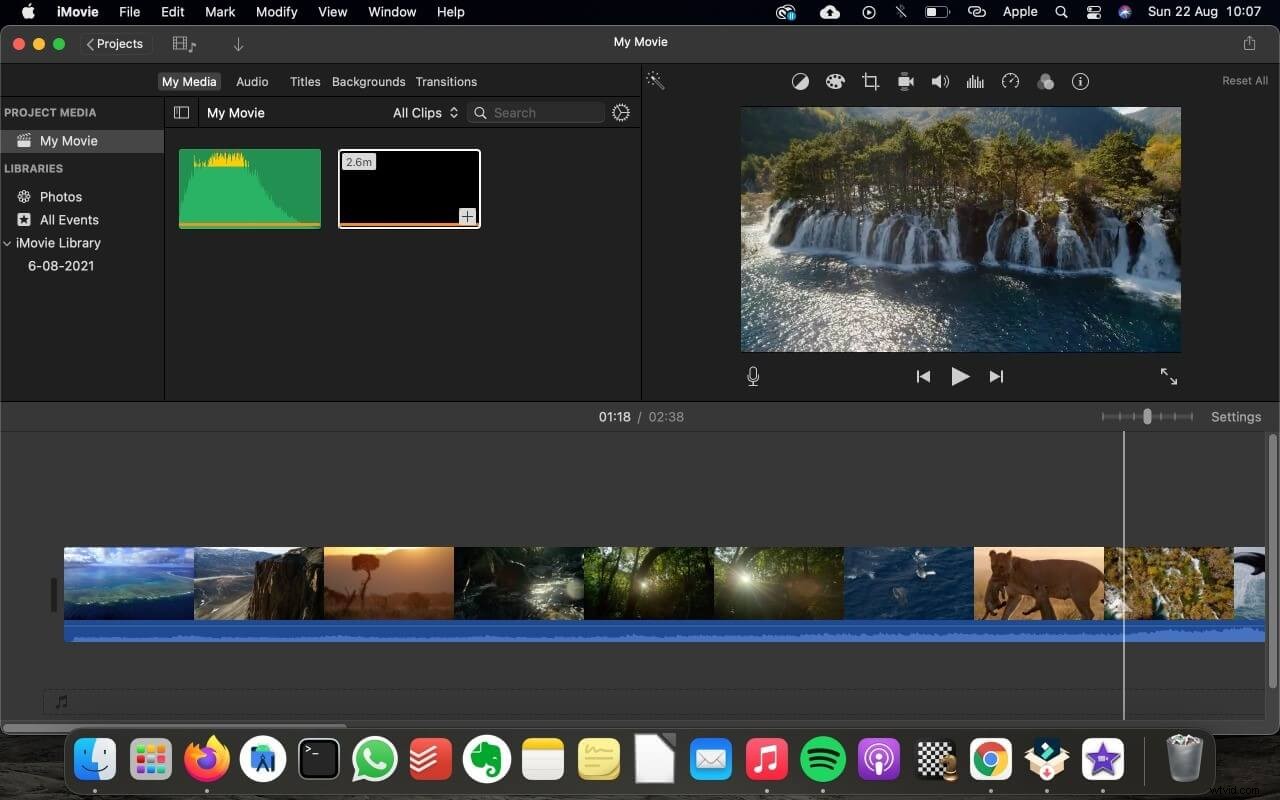
3. Online řezačka videa
Ořízněte MP4 mac videa pomocí online nástroje pro řezání videa, protože to funguje nejlépe pro malé soubory. To funguje nejlépe, pokud nemusíte používat mnoho možností a pouze ořezáváte videa pro sociální média. Funguje v prohlížeči a je velmi snadno použitelný; proto doporučujeme pro začátečníky.
Online video cutter podporuje většinu video formátů. Zabezpečení je jednou z jeho předností, protože se nemusíte bát ztráty dat. Video můžete nahrát jediným kliknutím a ihned začít s úpravami. Online video cutter má omezené možnosti úprav videa, ale můžete pomocí něj video otočit.
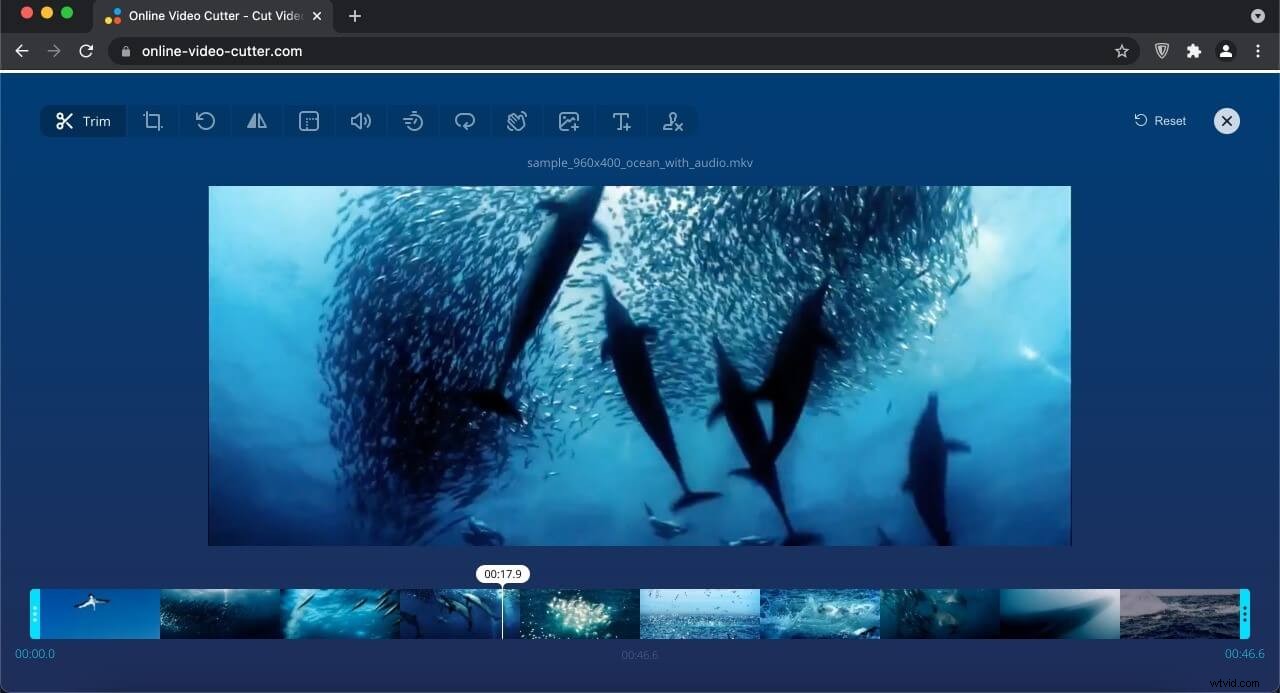
Část 2:Oříznutí videa MP4 pomocí nejlepšího ořezávače MP4
Pokud si myslíte, že oříznutí videa pomocí ořezávače videa MP4 je složité, jste na omylu. Úpravy, zejména prostřednictvím Filmora, jsou velmi snadné, protože mají intuitivní rozhraní. Pokud nemáte ponětí, jak oříznout mp4 mac video, zde je návod, jak to zprovoznit:
Krok 1:Importujte video MP4
Chcete-li oříznout video MP4, musíte video nejprve importovat na Filmora, než začnete upravovat. Klikněte na Soubor a klikněte na Importovat <Importovat Média Soubory .
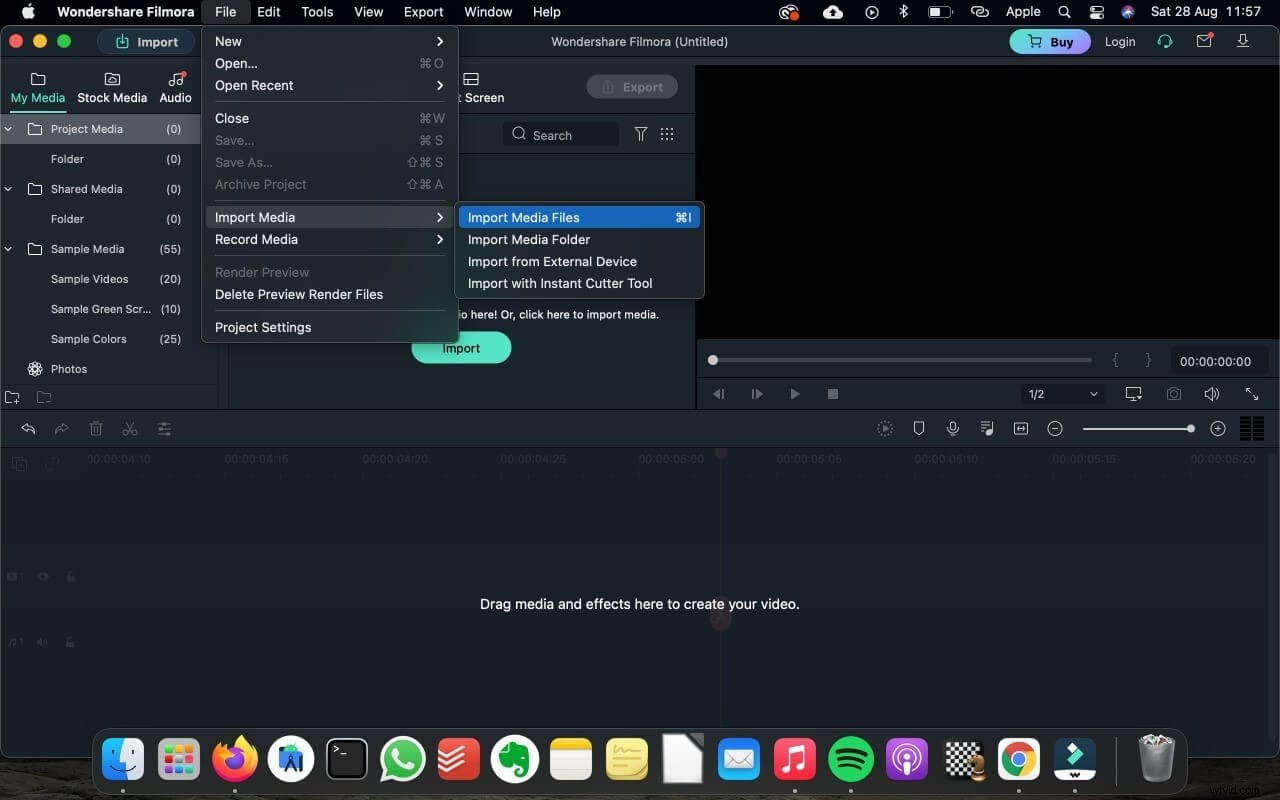
Krok 2:Snadno ořízněte video MP4
Po nahrání videa jej můžete začít upravovat pomocí nástroje pro oříznutí . Nejprve však musíte video přetáhnout na lištu úprav níže. Poté výběrem nástroje pro oříznutí začněte ořezávání.
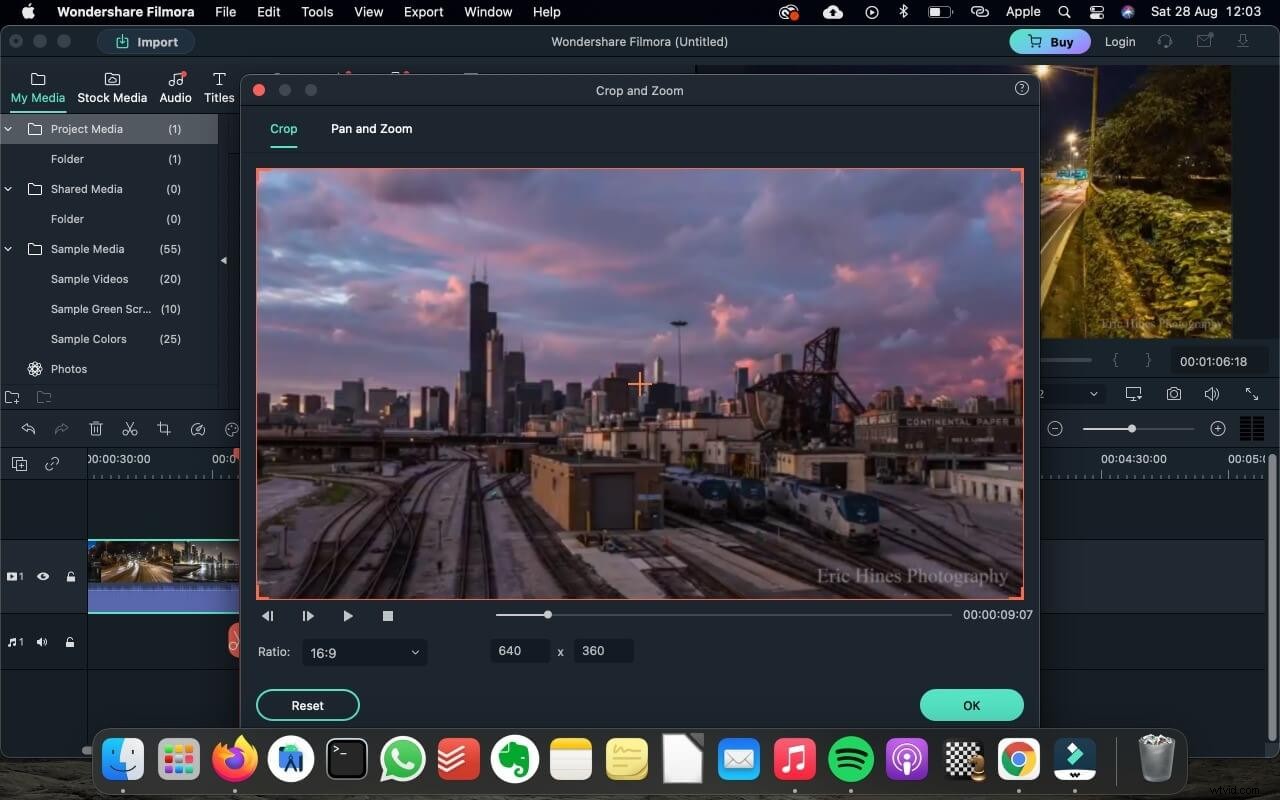
Krok 3:Uložte/exportujte oříznuté video
Jakmile dokončíte oříznutí videa, můžete na něm buď použít další funkce, jako je zeslabování, sloučení atd., nebo jej uložit. Klikněte na možnost Exportovat pro uložení videa do vašeho MacBooku.

Poznámka: Existuje mnoho možností, jak upravit video; zvolit nástroj pro oříznutí. Můžete to udělat buď ručně, nebo zvolit poměr obrazovky, aby to bylo provedeno automaticky. Pokračujte v úpravách poměru oříznutí nebo nástroje, dokud nebudete s výsledkem spokojeni.
Část 3:Jak oříznu video MP4 pomocí QuickTime na Macu?
Uživatelé Maců většinou inklinují k úpravám QuickTime, protože je nepochybně vynikající produkovat kvalitní obsah. Problém je však v tom, že na QuickTime nemůžete oříznout, pokud neupgradujete na QuickTime Player Pro. Na rozdíl od toho je Filmora skvělou alternativou, protože má všechny funkce, které fungují bez problémů na MacBooku, a díky ní je oříznutí MP4 na Macu hračkou.
Závěr
Často chcete nahrát video na platformu sociálních médií, ale nemůžete to udělat kvůli jeho velké velikosti. Nicméně, není to tak náročné upravovat a ořezávat MP4 videa, pokud máte ty správné editační nástroje nebo software. Ořezávače MP4 na počítačích Mac, které jsme navrhli výše, se velmi snadno používají a jsou speciálně navrženy pro začátečníky. Video můžete oříznout a nastavit tak, aby bylo vhodné pro nahrání na všechny platformy sociálních médií. Tyto nástroje jsou užitečné, zvláště pokud jste tvůrci obsahu.
